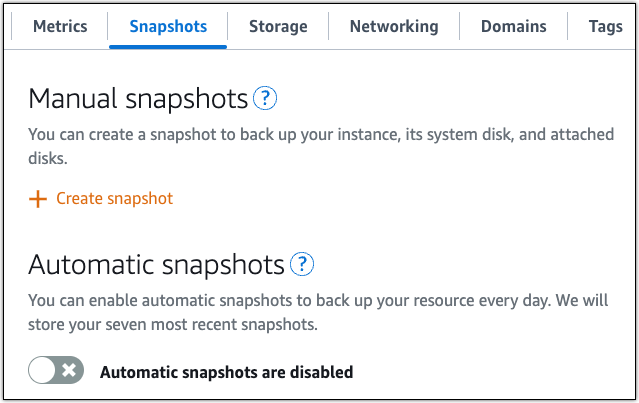기계 번역으로 제공되는 번역입니다. 제공된 번역과 원본 영어의 내용이 상충하는 경우에는 영어 버전이 우선합니다.
Lightsail에서 LAMP 스택 설정
작은 정보
인스턴스에 자동 스냅샷을 활성화할 수 있다는 사실을 알고 계셨나요? 자동 스냅샷이 활성화된 경우는 일별 스냅샷 7개를 Lightsail 저장하고 가장 오래된 스냅샷을 최신 스냅샷으로 자동 대체합니다. 자세한 내용은 Lightsail 인스턴스 및 디스크의 자동 스냅샷 구성을 참조하세요.
다음은 Amazon Lightsail에 LAMP 인스턴스를 설치하고 실행한 후 시작해야 할 몇 가지 단계입니다.
1단계: LAMP 인스턴스에 대한 기본 애플리케이션 암호 가져오기
인스턴스의 사전 설치된 애플리케이션 또는 서비스에 액세스하려면 기본 애플리케이션 암호가 필요합니다.
-
인스턴스 관리 페이지의 연결(Connect) 탭에서 SSH로 연결(Connect using SSH)을 선택합니다.
-
연결한 후 다음 명령을 입력하여 애플리케이션 암호를 가져옵니다.
cat bitnami_application_password참고
사용자 홈 디렉터리가 아닌 다른 디렉터리에 있는 경우
cat $HOME/bitnami_application_password를 입력합니다.기본 애플리케이션 암호가 포함되어 있는 다음과 유사한 응답이 표시되어야 합니다.

자세한 내용은 Amazon Lightsail의 Bitnami 인스턴스에 대한 애플리케이션 사용자 이름과 암호 가져오기를 참조하세요.
2단계: 고정 IP 주소를 LAMP 인스턴스에 연결
인스턴스에 연결된 기본 동적 퍼블릭 IP 주소는 인스턴스를 중지하고 시작할 때마다 변경됩니다. 고정 IP 주소를 생성하여 인스턴스에 연결하여 퍼블릭 IP 주소가 변경되지 않도록 할 수 있습니다. 나중에 인스턴스에 도메인 이름을 사용하면 인스턴스를 중지하고 시작할 때마다 도메인의 DNS 레코드를 업데이트할 필요가 없습니다. 각 인스턴스에는 고정 IP 주소를 하나만 연결할 수 있습니다.
인스턴스 관리 페이지의 네트워킹 탭에서 고정 IP 생성 또는 고정 IP 연결(이전에 인스턴스에 연결할 수 있는 고정 IP를 생성한 경우)을 선택한 다음 페이지의 지침을 따릅니다. 자세한 내용은 고정 IP를 생성하여 인스턴스에 연결을 참조하세요.
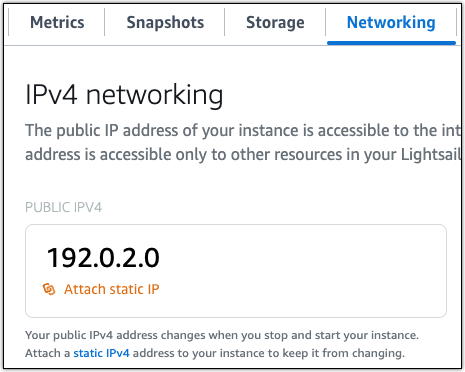
3단계: LAMP 인스턴스 시작 페이지 방문
인스턴스의 퍼블릭 IP 주소로 이동하여 해당 주소에 설치된 애플리케이션, phpMyAdmin 또는 Bitnami 설명서에 액세스합니다.
-
인스턴스 관리 페이지의 연결 탭에서 퍼블릭 IP를 기록해 둡니다.
-
퍼블릭 IP 주소로 이동합니다(예:
http://192.0.2.3으로 이동).
자세한 내용은 Amazon Lightsail의 Bitnami 인스턴스에 대한 애플리케이션 사용자 이름과 암호 가져오기를 참조하세요.
4단계: 도메인 이름을 LAMP 인스턴스에 매핑
example.com과 같은 도메인 이름을 인스턴스에 매핑하려면 도메인의 DNS(도메인 이름 시스템)에 레코드를 추가합니다. DNS 레코드는 일반적으로 도메인을 등록한 등록 대행자가 관리 및 호스팅합니다. 그러나 Lightsail 콘솔을 사용하여 관리할 수 있도록 도메인의 DNS 레코드 관리를 Lightsail로 이전하는 것이 좋습니다.
Lightsail 콘솔 홈 페이지의 도메인 및 DNS(Domains & DNS) 탭에서 DNS 영역 생성(Create DNS zone)을 선택하고 페이지의 지침에 따릅니다.
자세한 내용은 DNS 영역을 생성하여 Lightsail에서 도메인의 DNS 레코드 관리를 참조하세요.
5단계: Bitnami 설명서 읽기
Bitnami 설명서를 읽고 애플리케이션 배포 방법, SSL 인증서로 HTTPS 지원을 활성화하는 방법, SFTP를 사용하여 서버에 파일을 업로드하는 방법 등을 알아보십시오.
자세한 내용은 AWS 클라우드에 대한 Bitnami LAMP
6단계: LAMP 인스턴스의 스냅샷 생성
원하는 방식으로 웹 사이트를 구성한 후 백업할 인스턴스의 주기적 스냅샷을 생성합니다. 스냅샷은 시스템 디스크의 복사본이며, 인스턴스의 원본 구성입니다. 스냅샷은 스냅샷을 생성한 시점부터 인스턴스를 복원하는 데 필요한 모든 데이터를 포함합니다.
스냅샷을 수동으로 생성하거나 자동 스냅샷을 활성화하여 일일 스냅샷을 Lightsail 생성할 수 있습니다. 인스턴스에 문제가 있는 경우 스냅샷을 사용하여 새 교체 인스턴스를 생성할 수 있습니다.
스냅샷 탭의 인스턴스 관리 페이지에서 스냅샷으로 작업할 수 있습니다. 자세한 내용은 Amazon Lightsail의 스냅샷을 참조하십시오.